
时间:2020-11-30 19:02:54 来源:www.win10xitong.com 作者:win10
win10系统如何开启上帝模式的问题大家有没有发现呢?今天有一个网友就来向小编询问处理办法。估计还会有更多的网友以后也会遇到win10系统如何开启上帝模式的问题,所以今天我们先来分析分析,我们完全可以自己动手来解决win10系统如何开启上帝模式问题,处理这个难题的方法如下:1、在电脑桌面空白处,右键选择"新建"-"快捷方式"2、在对象位置处输入【explorer.exe shell:::{ED7BA470-8E54-465E-825C-99712043E01C}】并点击"下一步"就这个难题很容易的解决啦。下面就是有图有真相的详细说说win10系统如何开启上帝模式的详尽处理步骤。
今日小编推荐系统下载:雨林木风Win10专业版
操作过程:
方法1:桌面快捷方式
1.在电脑桌面的空白处,右击并选择“新建”-“快捷方式”
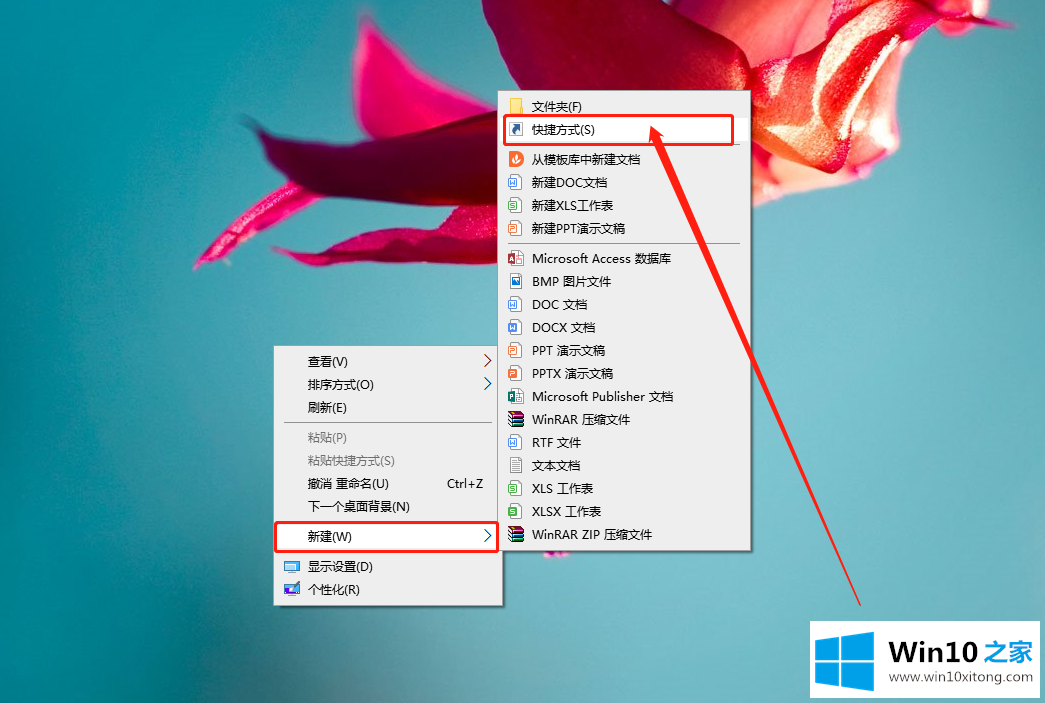
2.在对象位置输入[explorer.exe外壳:33603360 { ed7b a 470-8e 54-465 e-825 c-99712043 e01c }],然后单击“下一步”
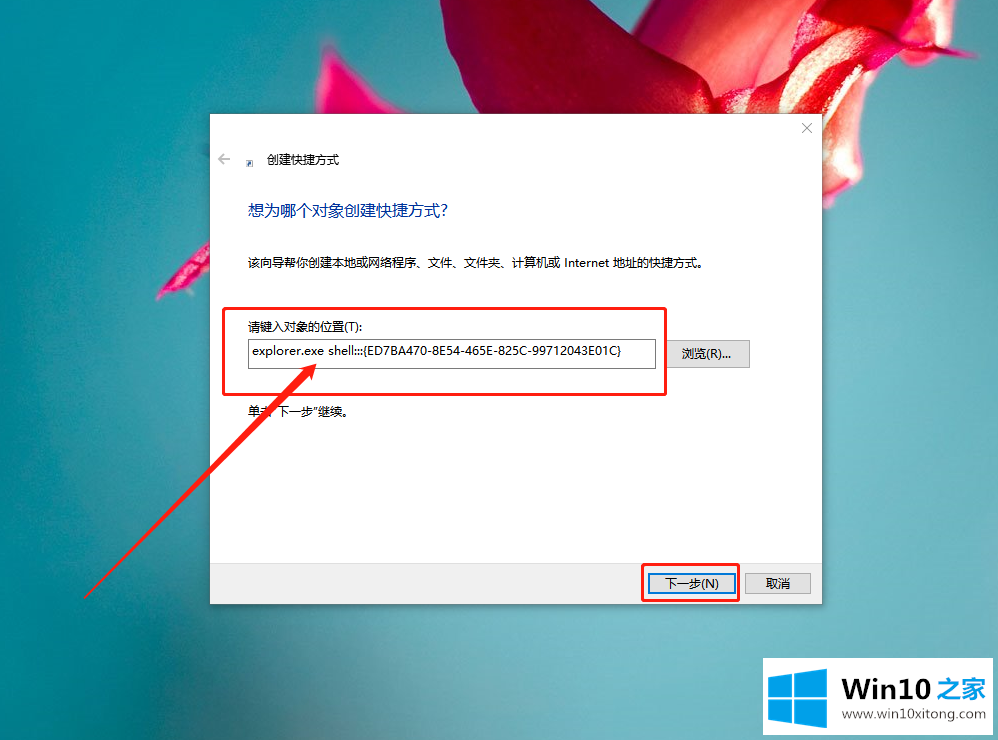
3.然后,简单地将其命名为“上帝模式”,并单击“完成”
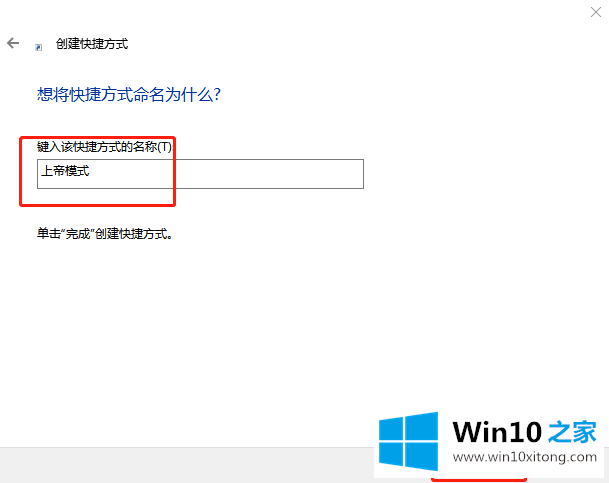
4.这时可以在桌面上看到神模式的快捷方式,直接双击打开神模式页面
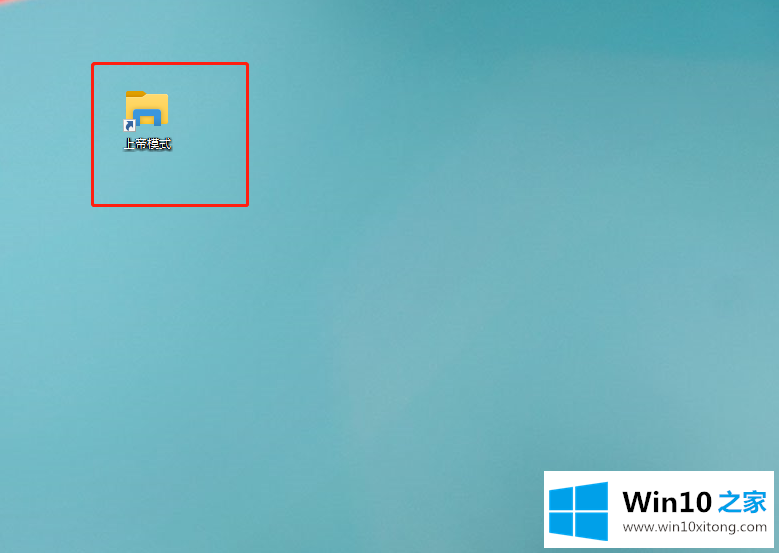
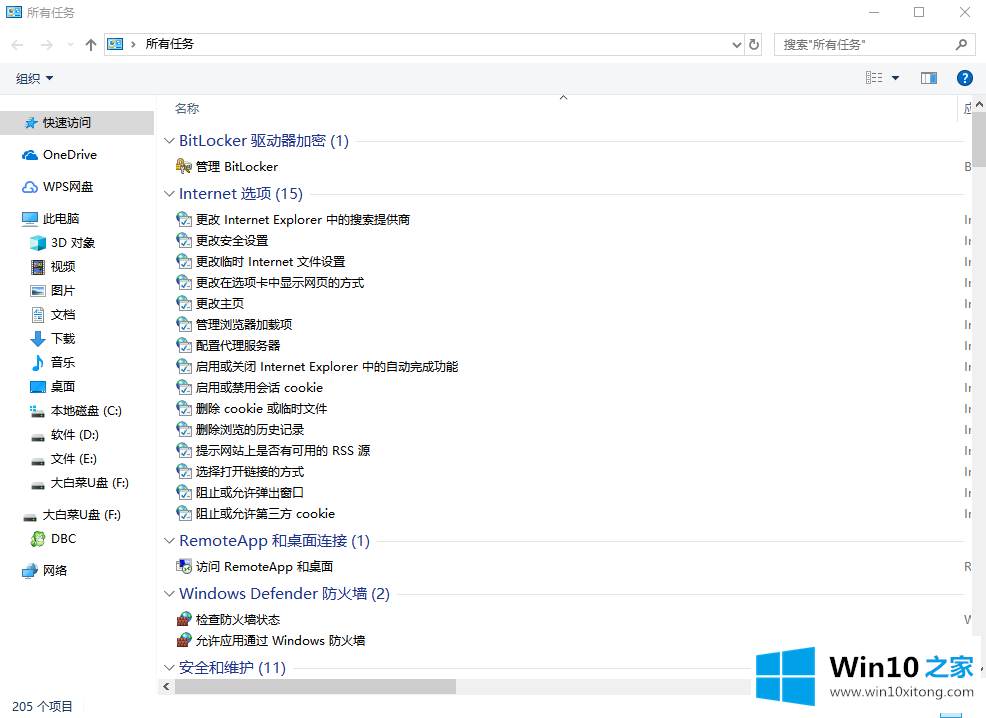
方法2:运行窗口
1.同时按住“win R”键,打开运行窗口,输入[shell :33603360 { ed7b a 470-8e 54-465 e-825 c-99712043 e 01c }]并点击“确定”
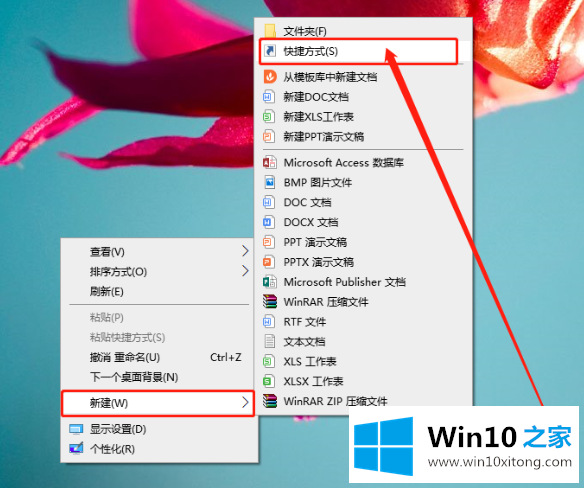
2.然后会弹出神模式的页面,里面几乎都是系统设置
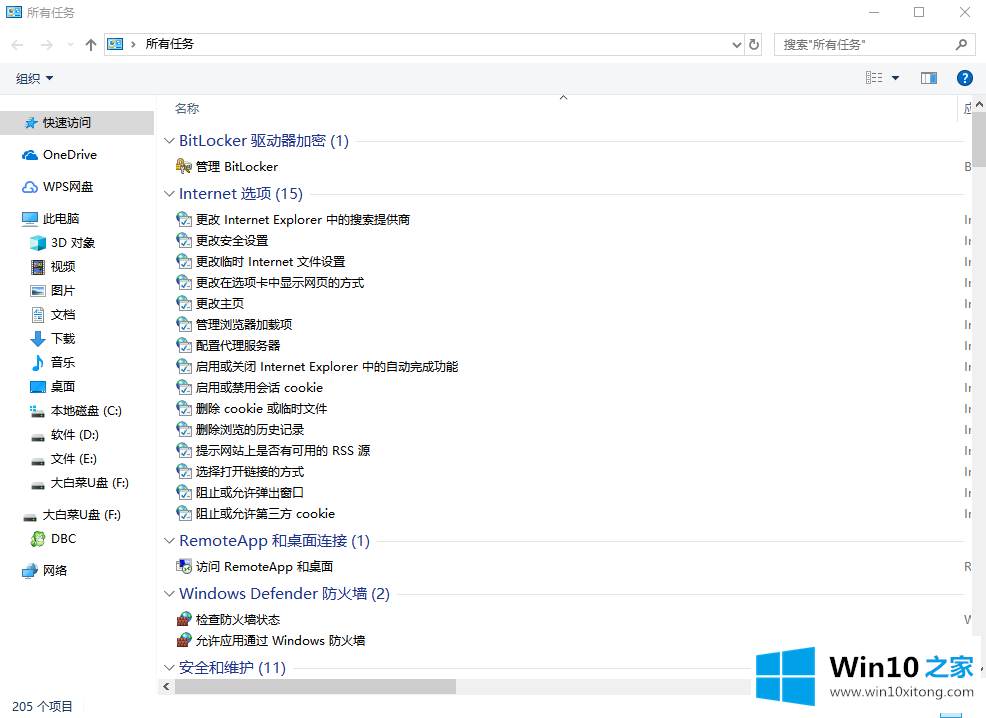
以上内容就是今天的全部教程了,win10系统如何开启上帝模式的详尽处理步骤就给大家说到这里了。我们高兴能够在这里帮助到你。